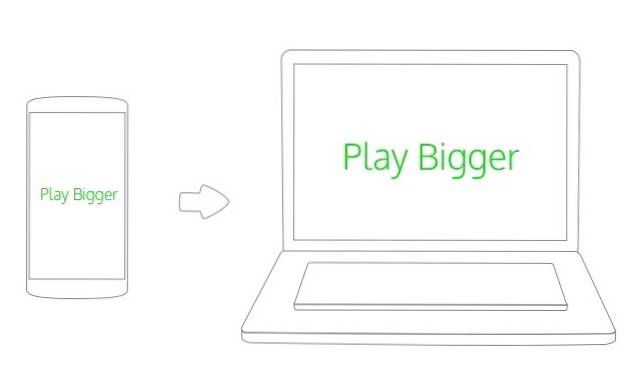Si vous n'avez pas de smartphone Android ou si vous n'aimez pas jouer à des jeux sur votre téléphone Android même si vous êtes fan de jeux Android, voici une solution pour vous. Dans cet article, nous avons proposé 3 meilleures façons de jouer à des jeux Android sur un PC ou un Mac basé sur Windows à l'aide d'émulateurs populaires et du navigateur le plus populaire, Google Chrome. Alors, sans plus tarder, commençons.
Remarque: cette solution fonctionne également dans le cas où vous essayez d'exécuter un jeu haut de gamme sur votre appareil Android avec des spécifications modestes, mais cela continue de s'accrocher à vous..
3 meilleures façons de jouer à des jeux Android sur PC et Mac:
Jouez à un jeu Android sur PC en utilisant BlueStacks
BlueStacks est sans conteste l'émulateur Android le plus populaire du marché. Et c'est aussi le plus simple à mettre en place. Il offre un tas de fonctionnalités telles que la connexion au cloud et la synchronisation des SMS, ainsi que la possibilité de télécharger des applications et des jeux à partir de trois magasins différents..
- Téléchargez BlueStacks App Player (cloud.BlueStacks.com/api/getdownload?platform=win)
- Suivez la procédure d'installation standard
- Une fois installé, lancez BlueStacks
- Vous serez accueilli par l'écran d'accueil
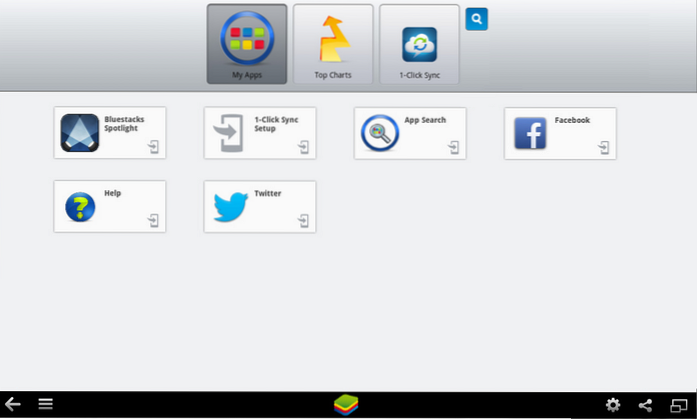
- Configurez votre compte Google en cliquant sur Configuration de la synchronisation en 1 clic sur la page Mes applications
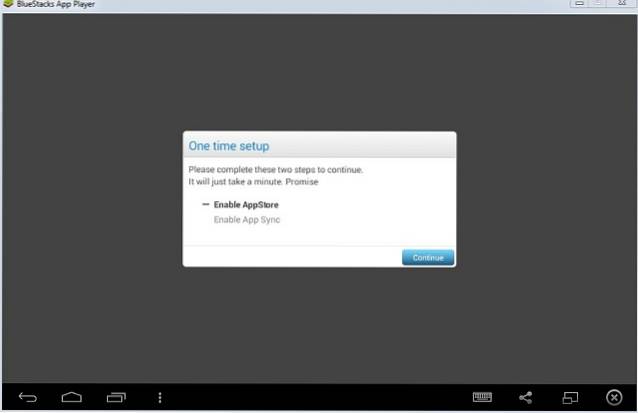
- Suivez la procédure de connexion standard pour connecter votre compte Google
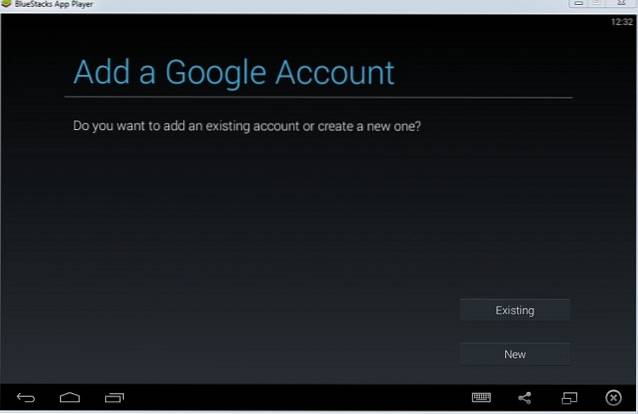
- Une fois cela fait, cliquez sur le bouton de recherche sur la page Mes applications pour rechercher le jeu que vous souhaitez télécharger
- Vous serez invité à sélectionner le magasin à partir duquel vous souhaitez télécharger l'application
- Une fois que vous aurez sélectionné la boutique de votre choix, vous serez dirigé vers la page de téléchargement du jeu
- Installez l'appli
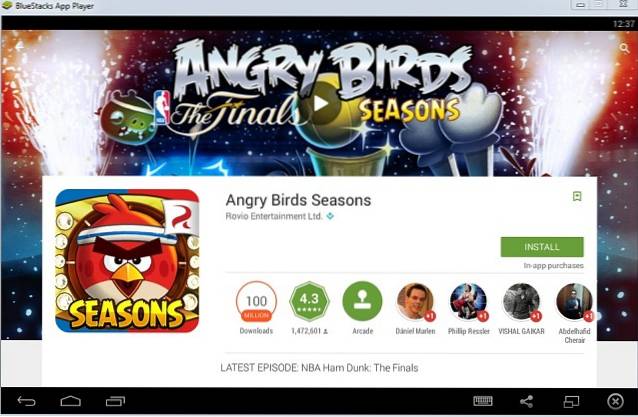
- Il sera maintenant là sur votre page mes applications
- Cliquez dessus pour l'exécuter
- Votre jeu va maintenant commencer
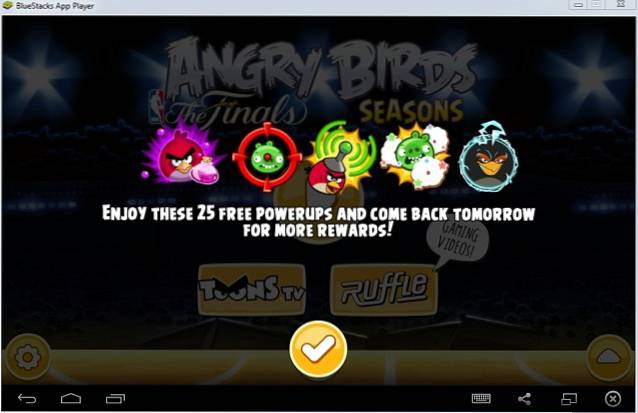
Compatibilité: Windows XP (32 bits uniquement), Windows Vista, Windows 7, 8, 8.1
Jouez à un jeu Android sur PC en utilisant GenyMotion
Bien qu'il s'agisse d'un émulateur Android moins connu, GenyMotion est très populaire dans la communauté Android Dev, pour les performances qu'il offre. Cela ne signifie pas que vous devez être un développeur Android pour profiter de GenyMotion, cela ne prend pas trop de temps pour le configurer.
- Rendez-vous sur le site Web de GenyMotion (GenyMotion.com)
- Créez un compte et vérifiez-le.
- Une fois vérifié, connectez-vous
- Allez maintenant sur la page Téléchargements (GenyMotion.com/download)
- Assurez-vous ne cliquez pas sur Get GenyMotion sans VirtualBox
- Une fois téléchargé, suivez la procédure d'installation qui est assez standard
- Une fois GenyMotion installé, exécutez-le

- Connectez-vous à l'aide de votre compte GenyMotion
- Cliquez sur + pour ajouter un appareil Android
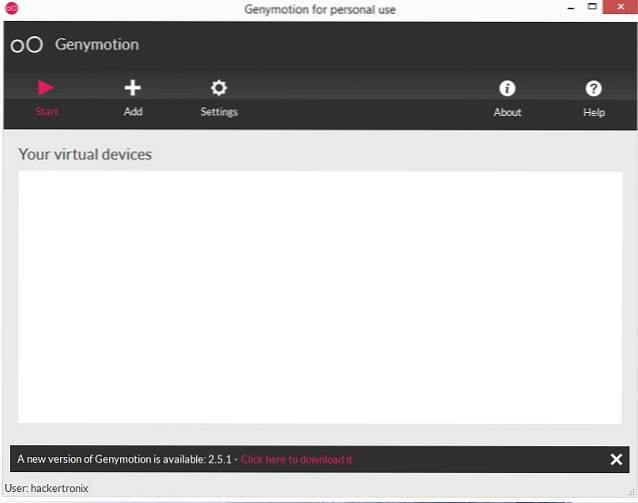
- Téléchargez une version de votre choix (dans ce cas j'ai choisi un Nexus 9)
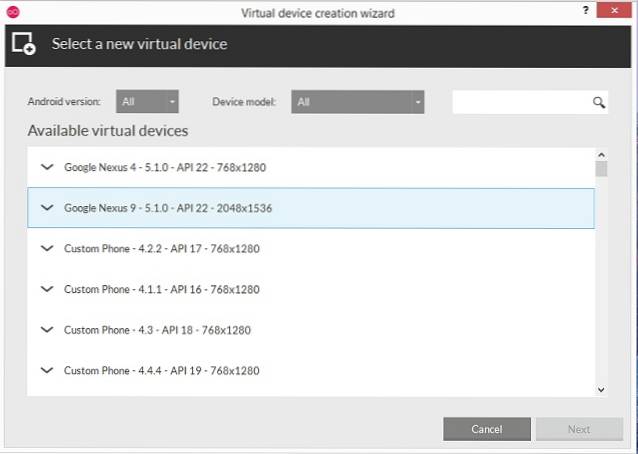
- Une fois téléchargé et déployé avec succès, vous le trouverez dans votre liste d'appareils virtuels
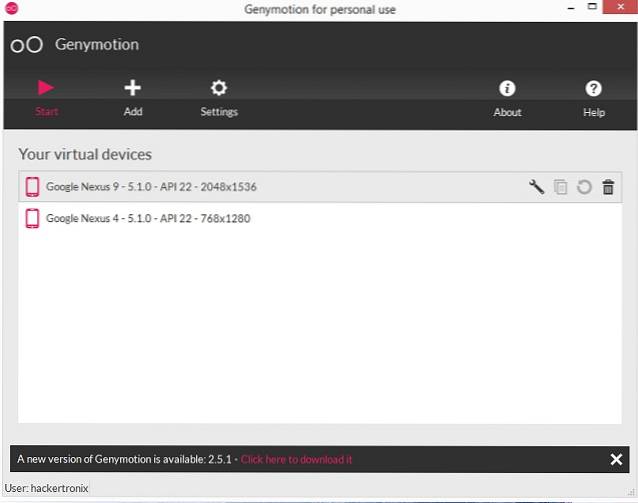
- Sélectionnez-le et cliquez sur le bouton Play
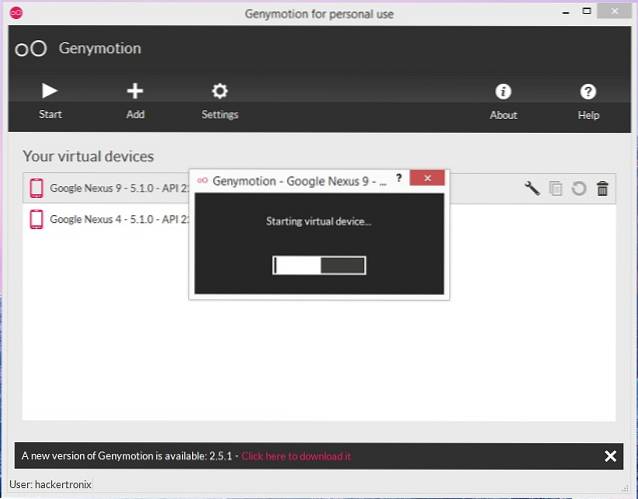
- Attendez que votre appareil démarre.
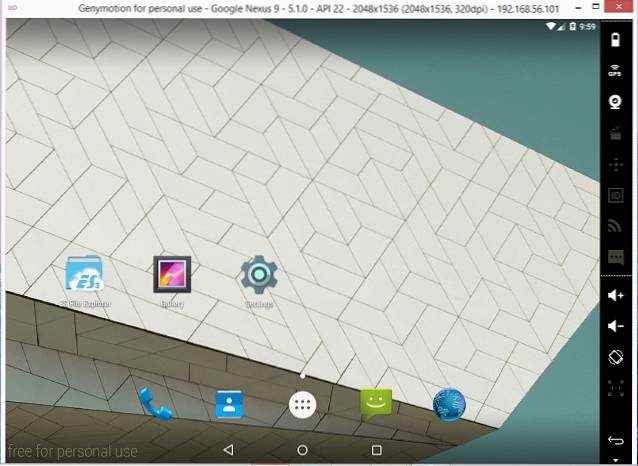
- Une fois l'appareil en cours d'exécution, utilisez l'explorateur Windows pour accéder à l'emplacement où se trouve votre application Android
- Faites glisser et déposez le fichier .apk dans la fenêtre GenyMotion.

- Vous verrez une invite `` transfert de fichier en cours ''
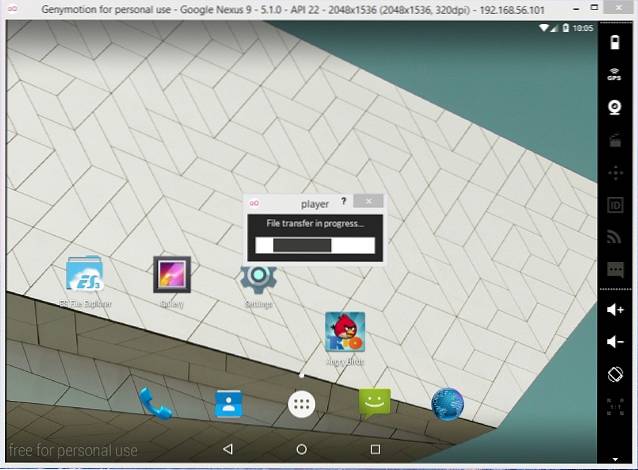
- Une fois le jeu transféré, il s'exécutera automatiquement
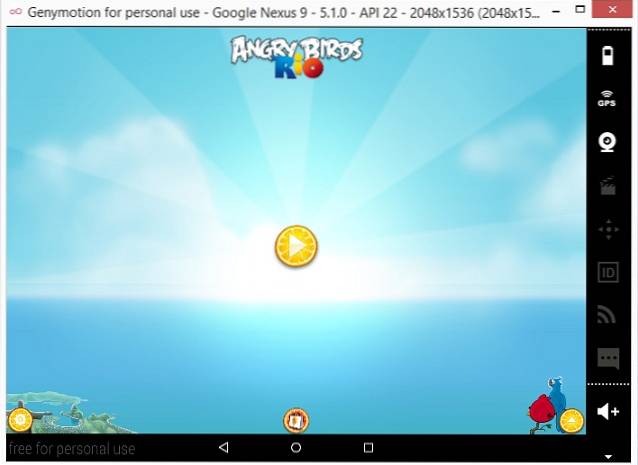
- Et maintenant, vous pouvez jouer à votre jeu préféré dans le confort de votre PC
Genymotion est compatible avec les plates-formes suivantes:
- Les fenêtres: Windows Vista, Windows 7, 8, 8.1
- Mac: Mac OS X 10.8 (64 bits) ou plus récent
- Linux: Ubuntu 12.04 (32/64 bits) ou plus récent, ou Debian 7 (64 bits) ou plus récent
Jouez au jeu Android sur PC à l'aide de Google Chrome
Au cours de Google I / O 2014, Google a annoncé qu'il intégrait les applications Android à Chrome OS dans le but d'unifier les deux plates-formes. Bien que ce ne fût une bonne nouvelle que pour les propriétaires de Chromebook, jusqu'à cette année, lorsque Google a lancé Arc Welder. Arc Welder est une application que vous pouvez installer sur votre navigateur Chrome, puis exécuter des applications Android directement sur Chrome. Ce que fait Arc Welder, c'est qu'il décompresse le fichier .apk qui est une application Android et le convertit entièrement en une extension chrome qui peut fonctionner sur Google Chrome.
- Installez d'abord Google Chrome
- Accédez au Chrome Webstore et installez Arc Welder
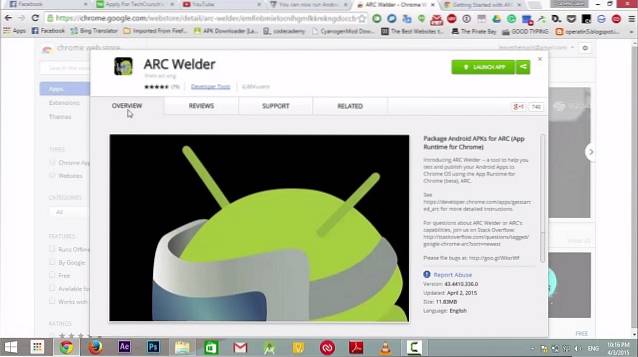
- Noter- La page indique que la taille du téléchargement est de 11 Mo, mais la taille réelle du téléchargement est de près de 150 Mo, alors soyez patient pendant le téléchargement.
- Une fois téléchargé, lancez l'application
- Vous devrez choisir un répertoire dans lequel Arc Welder peut stocker vos applications
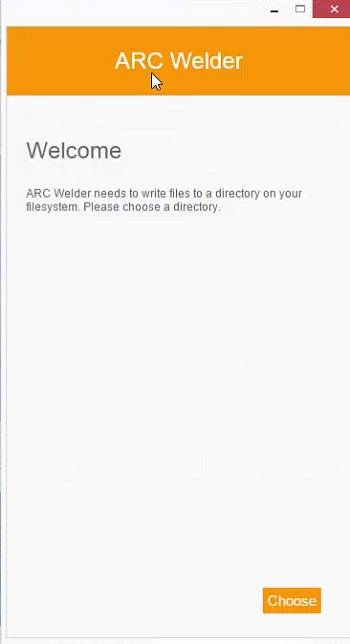
- Une fois cela fait, cliquez sur + pour ajouter votre fichier .apk
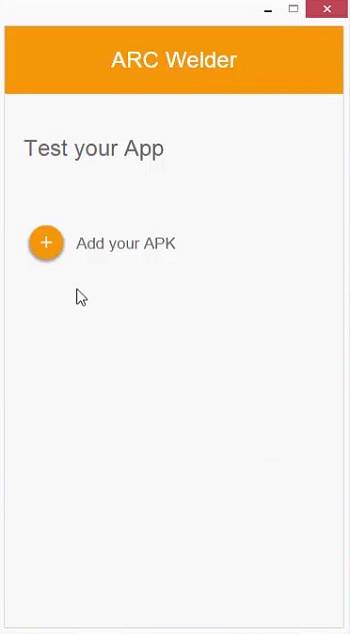
- Attendez qu'il se charge
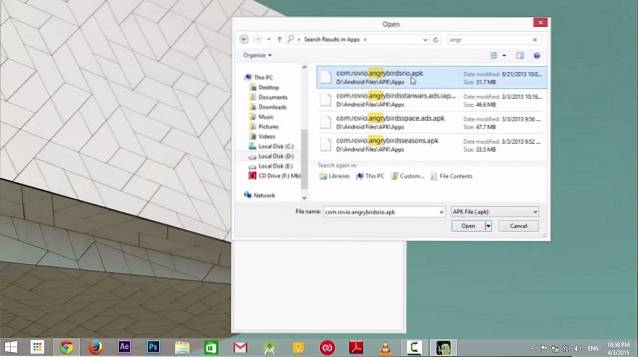
- Personnalisez l'orientation, etc., en conséquence
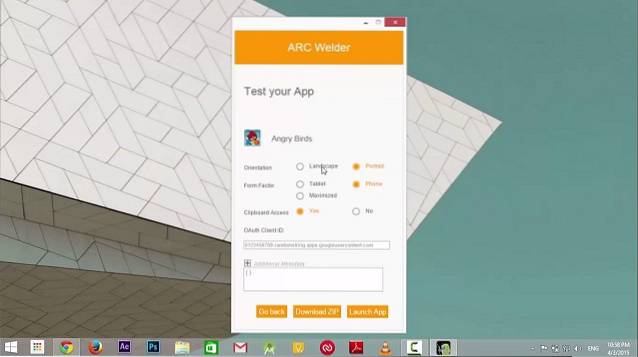
- Cliquez sur Lancer l'application
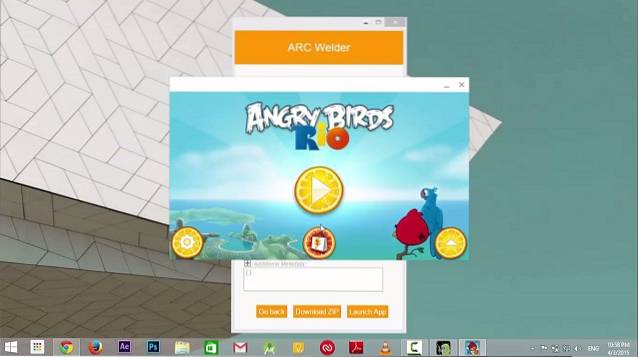
- Votre jeu Android va maintenant démarrer
Remarque: vous ne pouvez installer qu'une seule application à la fois en utilisant Arc Welder, donc, pour tester d'autres applications, désinstallez les applications installées..
VOIR AUSSI: 5 meilleures alternatives Bluestacks
Conclusion
Bien que toutes les 3 méthodes ci-dessus fournissent une alternative à un appareil Android physique, les performances et l'expérience offertes par un matériel réel seront toujours meilleures que les émulateurs. De plus, les jeux Android sont conçus pour les appareils basés sur un écran tactile et les PC utilisent la souris et le clavier pour la saisie, il peut donc parfois être difficile d'obtenir les bons contrôles, en particulier sur les jeux multi-touch.
 Gadgetshowto
Gadgetshowto